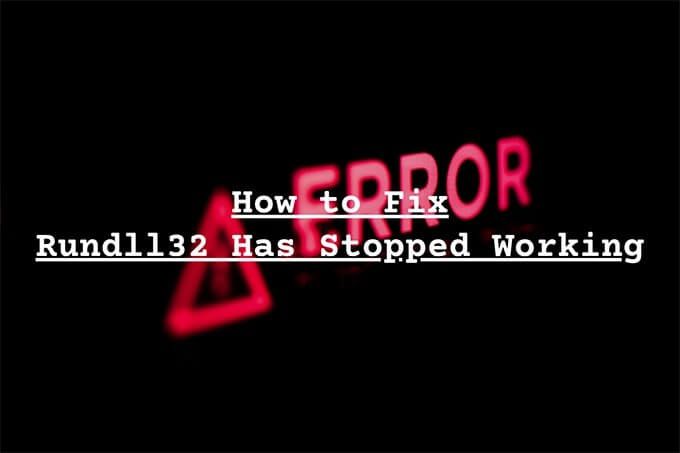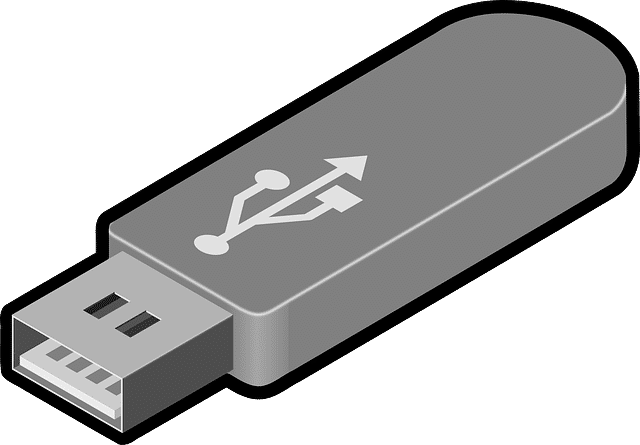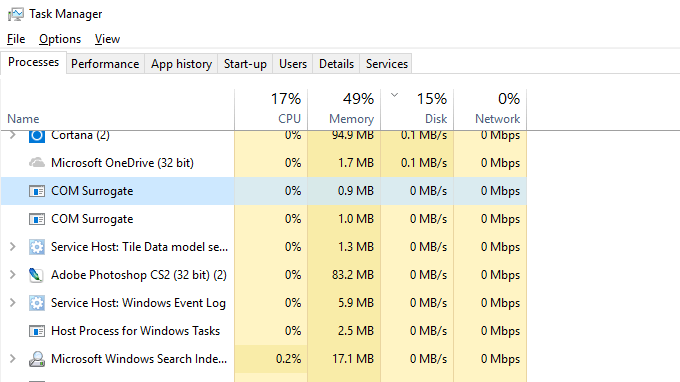7 façons de créer plus d’espace disque dans Windows 10
Lorsque votre ordinateur manque de stockage physique, sa vitesse, ses performances et sa capacité à maintenir l’intégrité du système seront affectées. Un disque dur mal géré peut vous laisser peu d’espace pour installer des mises à jour importantes et dégradera généralement l’expérience utilisateur au fil du temps.
Dans cet article, nous discuterons de plusieurs façons de créer plus d’espace disque dans Windows 10.

- Vide la poubelle de recyclage
- Supprimer les applications et programmes indésirables
- Activer Storage Sense
- Utilisez Cloud Storage
- Nettoyage de disque
- Désactiver l’hibernation
- Supprimer les fichiers temporaires
Vide la poubelle de recyclage
Supprimer des éléments de votre ordinateur comme les photos, vidéos et documents, ne les supprimez pas de votre disque dur. Ils sont déplacés vers la corbeille à la place et continuent de prendre de l’espace sur votre disque dur. Vider la corbeille créera plus d’espace disque.
- Type Corbeille dans la barre de recherche pour localiser l’application et l’ouvrir.
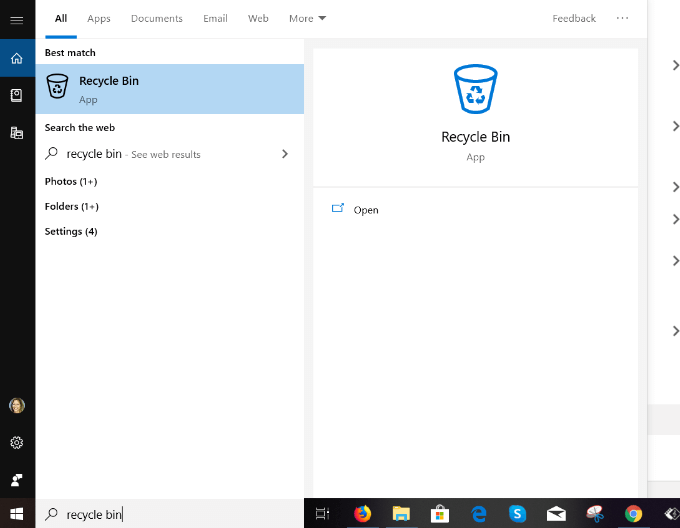
- Cliquez sur Ouvert pour aller à la Gérer section de l’application. Faites défiler les éléments avant de les supprimer pour vous assurer que vous n’avez pas supprimé ce dont vous avez besoin.
- Si vous trouvez un fichier qui a été supprimé par erreur, cliquez dessus et choisissez Restaurer. L’élément sélectionné sera supprimé de la corbeille.
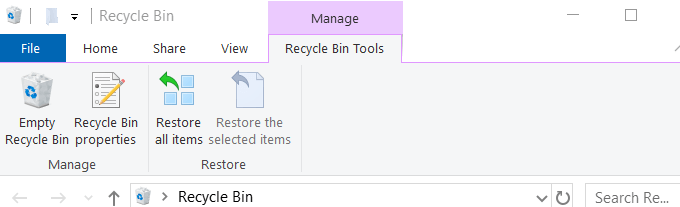
- Lorsque vous cliquez Poubelle de recyclage vide, un pop-up demandera: Voulez-vous vraiment supprimer définitivement tous ces éléments?
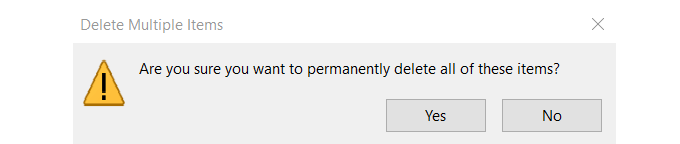
- Cliquez sur Oui pour récupérer un espace disque précieux.
Supprimer les applications et programmes indésirables
Windows 10 est livré avec des applications et des jeux préinstallés qui occupent de l’espace sur votre disque dur. Certains d’entre eux occupent une place importante. Donc si vous ne les utilisez pas vous pouvez les supprimer par:
- Naviguer vers Réglages, applications, puis Applications et fonctionnalités
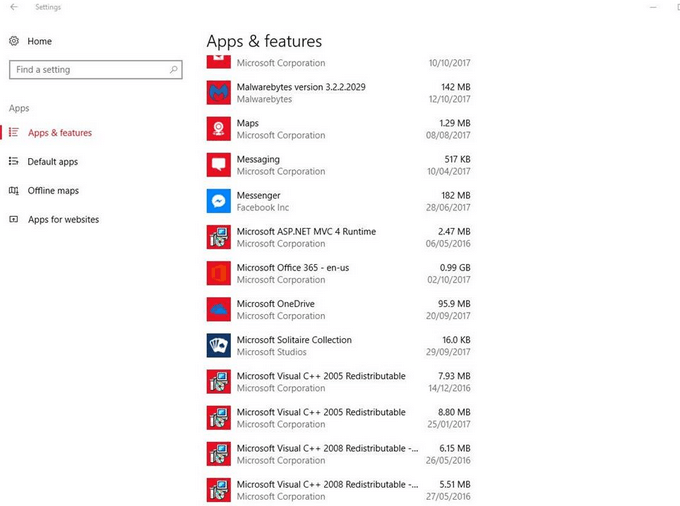
- Choisissez les jeux et applications que vous n’utilisez pas ou que vous ne voulez pas, puis cliquez sur DÉSINSTALLER.
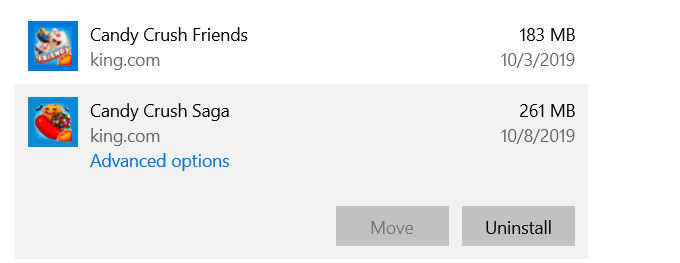
Activer Storage Sense
Windows 10 est livré avec une fonctionnalité appelée Sens du stockage qui surveille votre ordinateur et supprime automatiquement différents types de fichiers qui sont généralement temporaires.
Vous pouvez configurer les paramètres en suivant les étapes ci-dessous:
- Ouvrez les paramètres de Windows 10 en recherchant Réglages ou en maintenant la touche Windows enfoncée et en appuyant sur “je”
- Cliquer sur Système et alors Espace de rangement
- Tour Sens du stockage à Sur
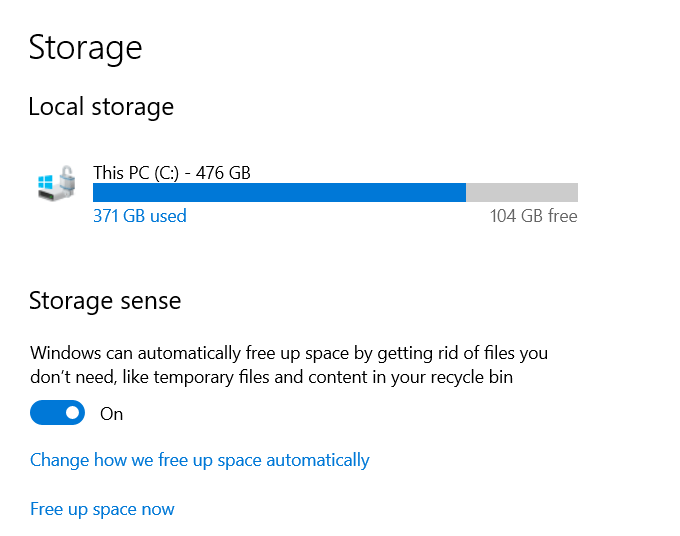
Une fois que vous avez activé Storage Sense, vous pouvez le configurer pour supprimer les fichiers temporaires et déshydrater automatiquement les fichiers OneDrive. Les fichiers Microsoft OneDrive déshydratés sont ceux qui n’ont pas été utilisés pendant une période spécifique. La valeur par défaut est de 30 jours.
Windows supprime les copies locales et les remplace par des icônes d’espace réservé. Lorsque vous cliquez sur une icône, cela vous mènera au fichier dans le cloud, vous permettant ainsi de créer plus d’espace disque sur votre disque dur.
Par défaut, Storage Sense utilise ce processus uniquement lorsque l’espace disque sur votre système est faible.
Pour activer Storage Sense:
- Cliquer sur Changer la façon dont nous libérons de l’espace automatiquement
- Ensemble Exécuter Storage Sense à Pendant un espace disque disponible insuffisant
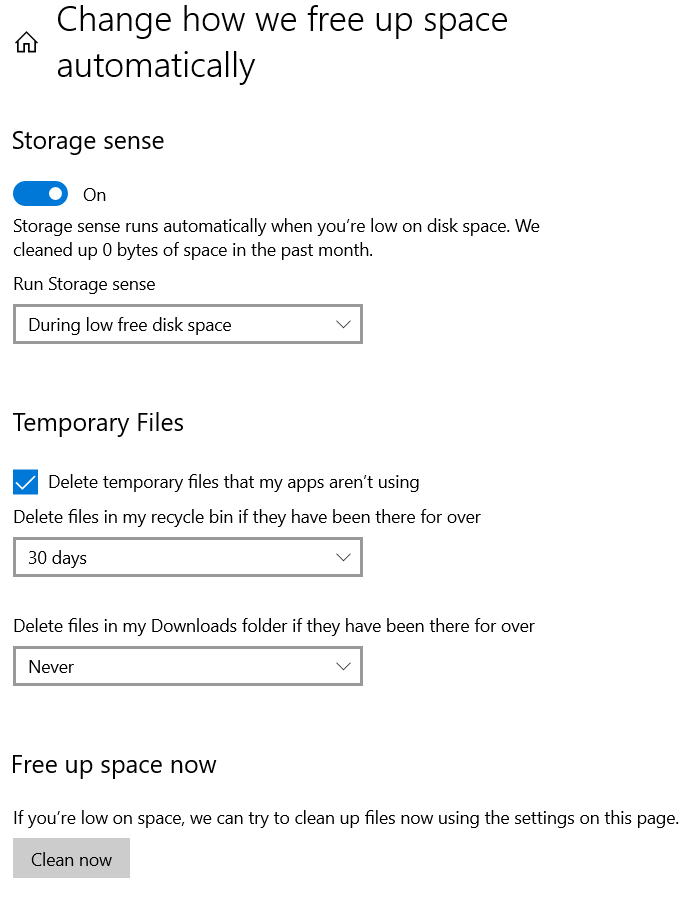
- Faites défiler jusqu’à Contenu cloud disponible localement.
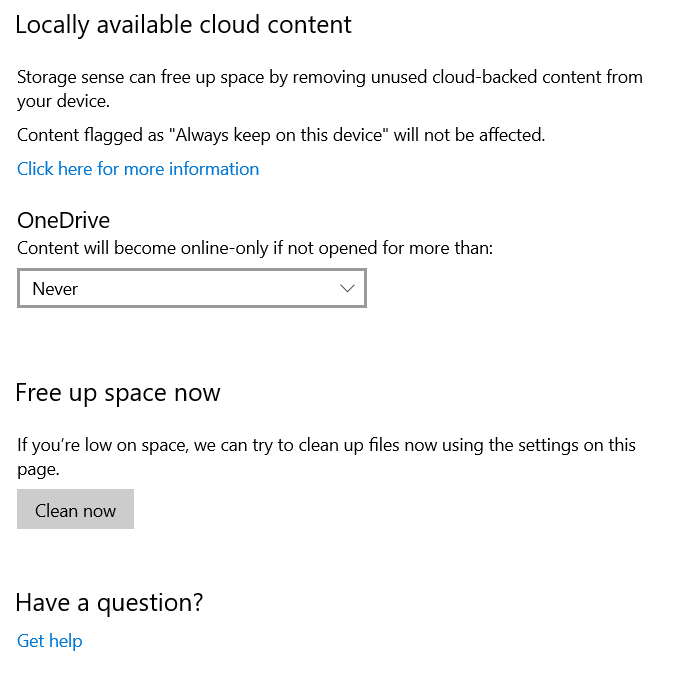
Recherchez le menu déroulant sous OneDrive et choisissez la fréquence à laquelle vous souhaitez déshydrater les fichiers. Choisissez parmi:
- Jamais
- Un jour
- 14 jours
- 30 jours
- 60 jours
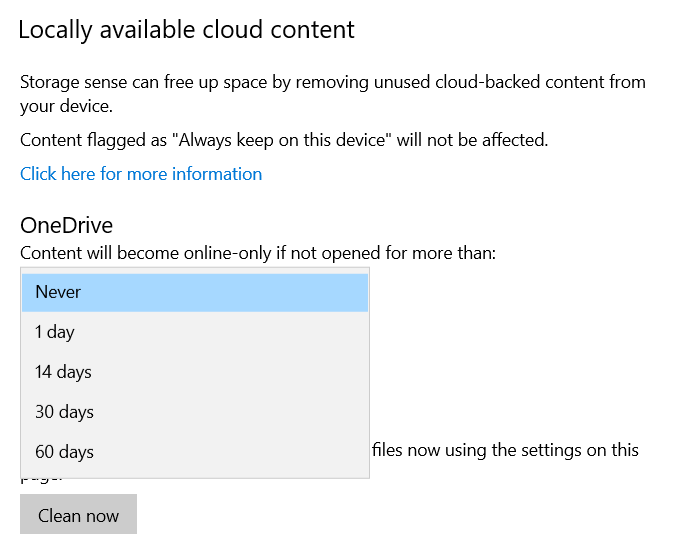
Cliquez sur Nettoie maintenant pour permettre à Windows 10 de créer plus d’espace disque sur votre disque dur en éliminant l’encombrement.
Utilisez Cloud Storage
Si vous êtes en utilisant le stockage cloud pour enregistrer vos photos et fichiers et en conserver une copie sur votre disque dur, vous effectuez un double stockage. Vous ne souhaiterez peut-être pas conserver des copies de tout ce que vous avez sur votre ordinateur et sur le cloud.
Au lieu de cela, vous pouvez choisir les dossiers que vous souhaitez télécharger et enregistrer sur votre ordinateur chaque fois que vous en avez besoin.
Pour économiser de l’espace à l’aide de OneDrive:
- Faites un clic droit sur l’icône du cloud et choisissez Réglages.
- Choisissez des dossiers pour synchroniser depuis le Onglet Compte.
- Sélectionnez les dossiers que vous souhaitez enregistrer sur votre ordinateur.
- Décochez les fichiers ou dossiers que vous souhaitez laisser sur le stockage cloud uniquement et non les télécharger.
- Une fois terminé, cliquez sur D’ACCORD.
- Tous les fichiers et dossiers que vous n’avez pas vérifiés seront supprimés de votre disque dur et vous donneront plus d’espace.
- Vous aurez accès à tout moment à ces dossiers en ligne depuis votre compte OneDrive tant que vous avez accès à Internet.
Nettoyage de disque
Windows Disk Cleanup est un utilitaire intégré qui vous aide à supprimer les données dont vous n’avez pas besoin, comme les fichiers temporaires. Les étapes ci-dessous décrivent comment vous utilisez le nettoyage de disque:
- Type Nettoyage de disque dans la barre de recherche.
- Mettez une coche à côté du lecteur que vous souhaitez nettoyer et cliquez sur D’ACCORD.
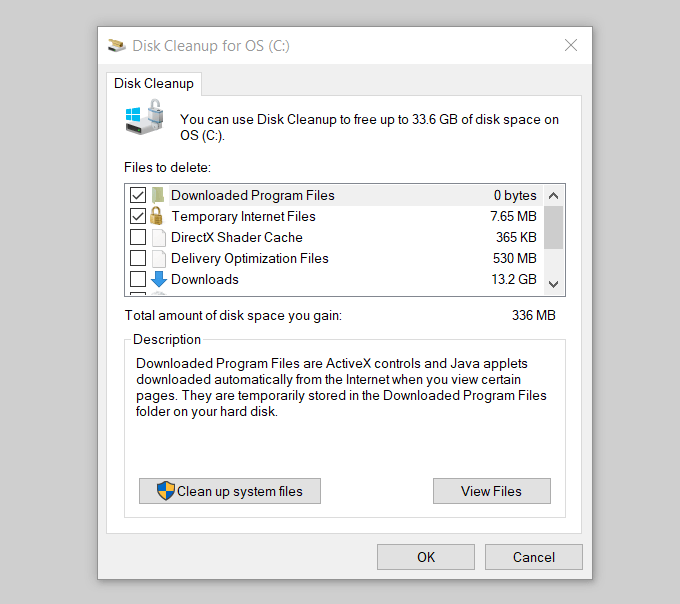
Windows exécute une analyse sur votre ordinateur et vous permet de savoir combien d’espace vous pouvez économiser si vous exécutez le nettoyage de disque.
Voir la capture d’écran ci-dessus où il est dit: Quantité totale d’espace disque que vous gagnez: 336 Mo. Faites défiler vers le bas Fichiers à supprimer et cochez la case devant les types de fichiers que vous souhaitez supprimer. Puis clique D’accord.
Désactiver l’hibernation
Windows 10 a une fonctionnalité appelée Hibernation comme option à utiliser lorsque vous quittez votre ordinateur. Il enregistre une session sur laquelle vous travaillez lorsque vous arrêtez afin que vous puissiez reprendre là où vous vous êtes arrêté lorsque vous êtes prêt.
Cependant, ce processus écrit les données actuellement en mémoire sur votre disque dur et prend de la place. C’est un outil pratique, mais si vous manquez d’espace, vous pouvez désactiver l’hibernation en:
- Dactylographie Invite de commandes dans la barre de recherche.
- Cliquer sur Exécuter en tant qu’administrateur.
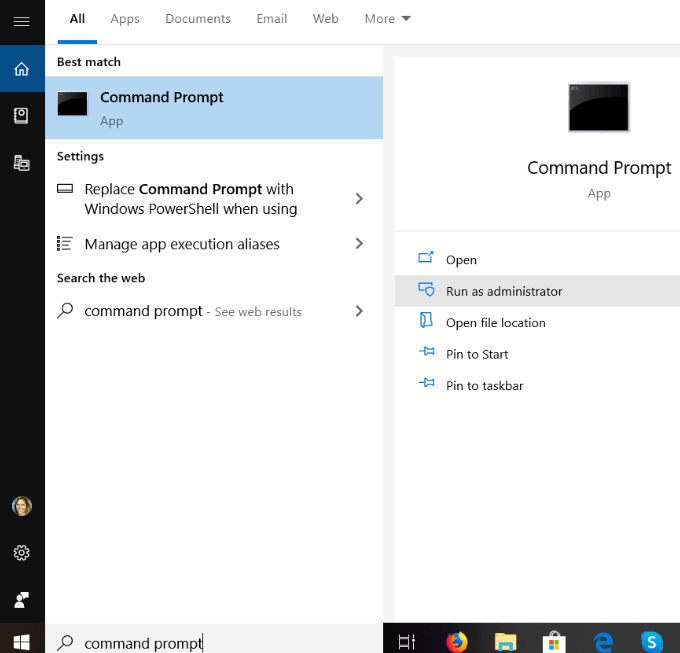
- Tapez la commande ci-dessous pour désactiver la mise en veille prolongée, puis appuyez sur Entrer.
powercfg / hibernate désactivé
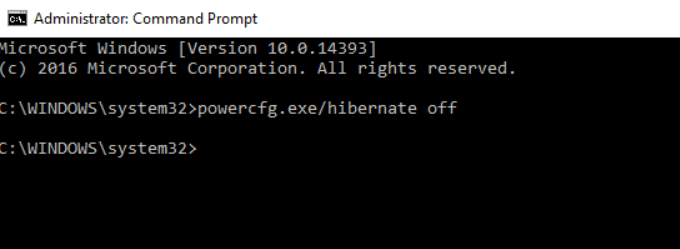
Lorsque l’hibernation est désactivée, vous ne pourrez plus mettre votre ordinateur en mode veille prolongée, mais vous augmenterez votre espace de stockage.
Vous pouvez revenir en arrière à tout moment en tapant ce qui suit en tant qu’administrateur à l’invite de commandes:
powercfg / hibernate sur commande
Supprimer les fichiers temporaires
Windows utilise le dossier TEMP pour stocker les dossiers et fichiers créés par certains programmes logiciels tiers et services Windows. Les fichiers temporaires occupent beaucoup d’espace sur votre ordinateur. Si vous avez exécuté le nettoyage de disque, les fichiers temporaires seront supprimés.
- Pour les supprimer manuellement, saisissez % temp% dans la barre de recherche et cliquez sur Dossier de fichiers.
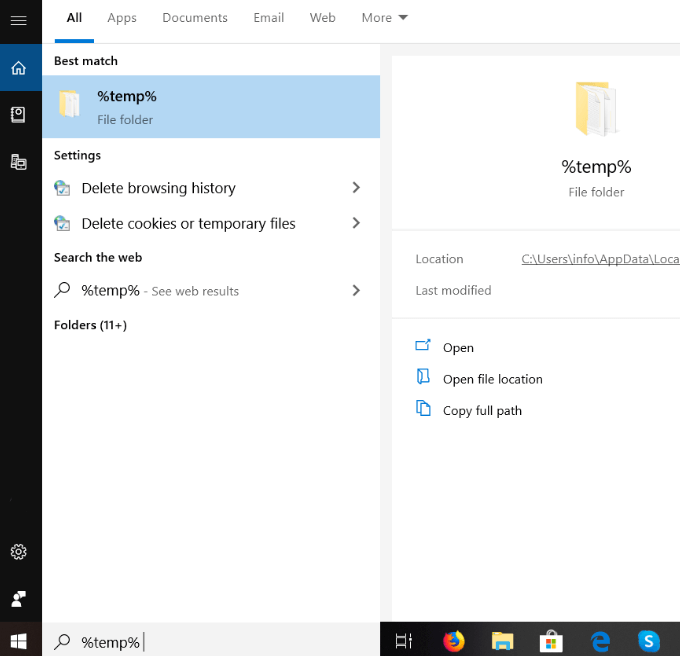
- Mettez en surbrillance tous les fichiers temporaires, faites un clic droit sur votre souris puis cliquez sur Effacer.
Utilisez certaines des méthodes suggérées décrites ci-dessus pour nettoyer votre disque dur et créer plus d’espace disque. De la suppression des fichiers temporaires à l’utilisation du stockage dans le cloud, vous pouvez assurer le bon fonctionnement de votre système et économiser plus d’espace pour les programmes et les processus.